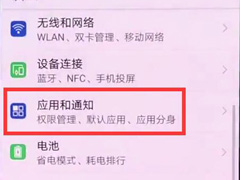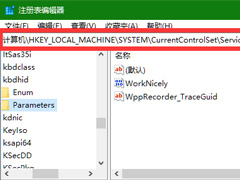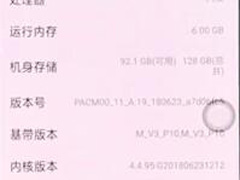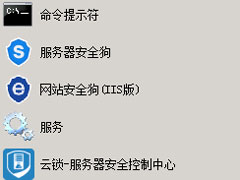电脑怎么手动触发蓝屏?电脑手动触发蓝屏的方法
时间:2019-05-13 来源:N系统大全
电脑怎么手动触发蓝屏?我们在用电脑进行办公时,电脑如果突然蓝屏,会被气个半死,其实在电脑上我们可以手动触发蓝屏,还不知道吧,下面就给大家分享电脑手动触发蓝屏的方法。
实际上快捷键手动触发蓝屏是一项调试功能,对于软件开发者或许会有些用处,而这项功能默认关闭,可以修改注册表来打开。
电脑手动触发蓝屏的方法:
1. 首先点开开始菜单,输入“regedit”搜索并打开注册表编辑器:
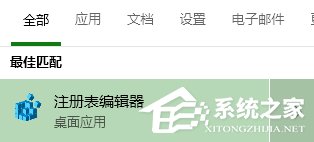
2. 如果使用的是USB接口的键盘,在注册表编辑器中定位到以下路径“计算机\HKEY_LOCAL_MACHINE\SYSTEM\CurrentControlSet\Services\kbdhid\Parameters”,如果使用的是圆头的PS/2键盘,定位到以下路径“计算机\HKEY_LOCAL_MACHINE\SYSTEM\CurrentControlSet\Services\i8042prt\Parameters”:
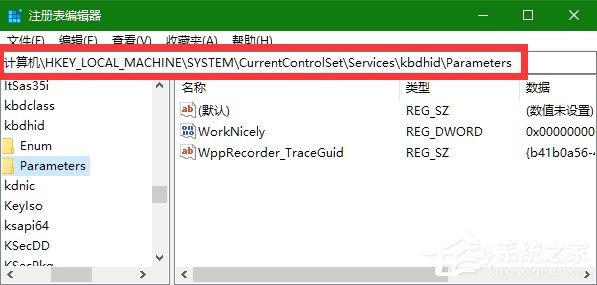
3. 在右侧窗格的空白处“单击鼠标右键”,选择“新建-DWORD(32位)值”,把该项命名为“CrashOnCtrlCcroll”:

4. 双击打开刚建好的项,把数值修改为“1”,确定保存:
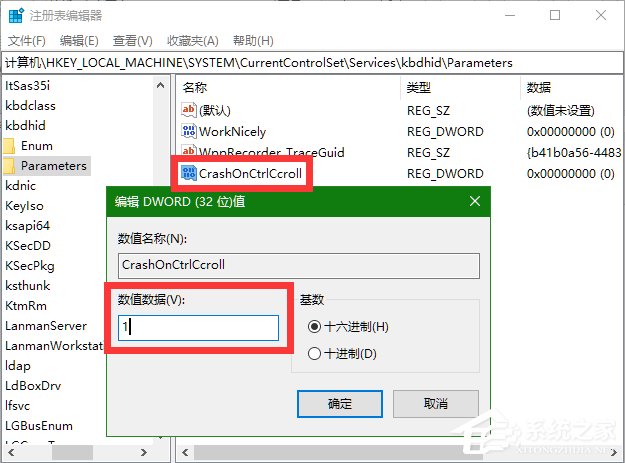
5. 重启电脑后,按住“Ctrl”并按两次键盘右上方的“Scroll Lock”键,即可马上触发蓝屏。
以上就是我为大家分享的电脑怎么手动触发蓝屏的全部内容了,更多软件教程可以关注系统之家。
相关信息
-
-
2019/05/15
荣耀 8x锁屏后收不到消息怎么办?荣耀 8x锁屏后收不到消息的解决方法 -
2019/05/13
电脑怎么手动触发蓝屏?电脑手动触发蓝屏的方法 -
2019/05/09
vivo Z3x怎么开启拂过免提接听?vivo Z3x拂过免提接听开启教程
-
-
OPPO Reno怎么查看手机序列号?OPPO Reno查看手机序列号的方法
OPPO Reno怎么查看手机序列号?每一部手机都有自己的序列号,就跟人类的指纹一样,在OPPO Reno手机中,如果我们想要查看序列号的话,要怎么进行操作呢?下面就给大家分享OPPO Reno查看...
2019/05/09
-
Win2008怎么查看服务器日志?Win2008查看服务器日志的方法
相信经常进行编程的朋友都知道,当程序出错的时候可以查看服务器日志来了解解决错误。那么,Win2008怎么查看服务器日志呢?下面,我们就一起往下看看Win2008查看服务器日志的方法。...
2019/05/05
系统教程栏目
栏目热门教程
人气教程排行
站长推荐
热门系统下载
- 1 电脑公司 GHOST WIN7 SP1 X64 极速体验版 V2017.12(64位)
- 2 番茄花园 GHOST XP SP3 极速装机版 V2013.12
- 3 电脑公司 GHOST XP SP3 五一劳动节版 V2019.05
- 4 GHOST WIN8 X64 免激活专业版 V2017.03(64位)
- 5 电脑公司 GHOST WIN7 SP1 X64 经典优化版 V2015.03(64位)
- 6 萝卜家园 GHOST WIN10 X64 旗舰稳定版 V2018.12(64位)
- 7 番茄花园 GHOST WIN7 SP1 X64 官方旗舰版 V2016.07 (64位)
- 8 萝卜家园 GHOST XP SP3 暑假装机版 V2015.07
- 9 深度技术 GHOST XP SP3 万能装机版 V2015.12
- 10 【风林火山】GHOST WIN7 SP1 X64 极速安全版 V2016.12 (64位)